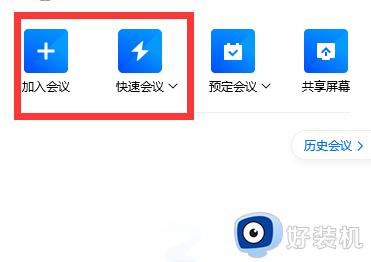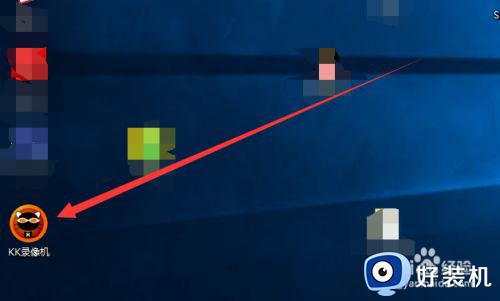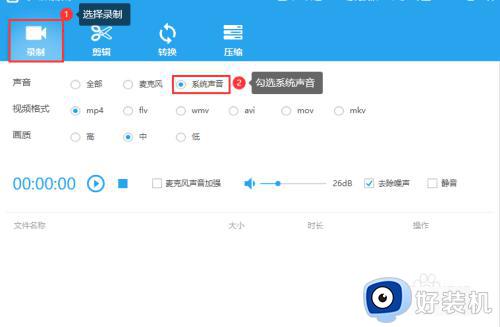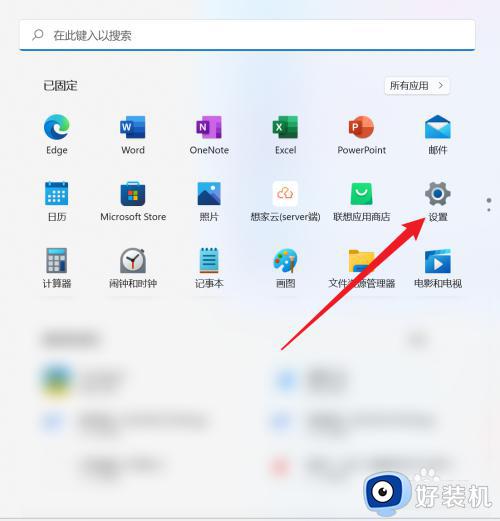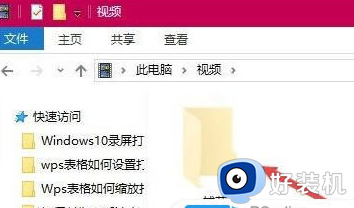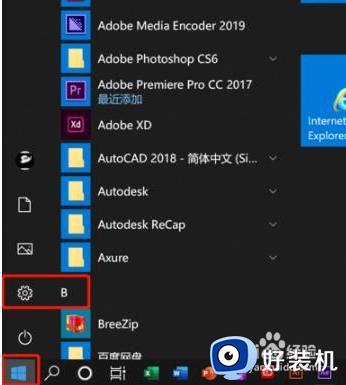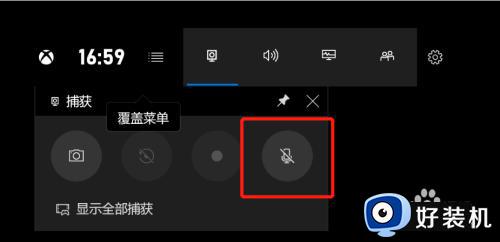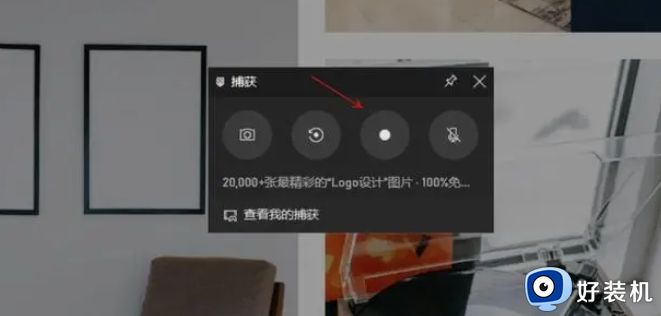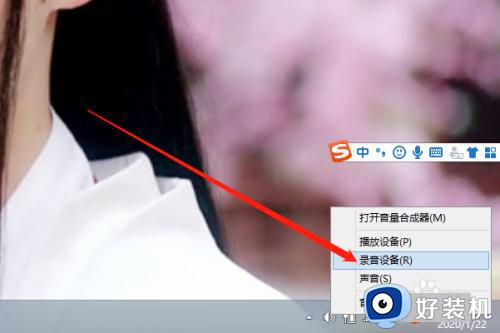windows录制视频怎么录制声音进去 windows电脑如何录制视频和声音
时间:2024-03-28 13:34:02作者:xinxin
我们在使用windows电脑玩游戏的时候,难免也会遇到一些精彩的游戏场面想要将其录制保存,因此小伙伴可以通过windows系统自带录屏工具来实现,同时也能够将游戏过程中的声音一起录制,那么windows录制视频怎么录制声音进去呢?今天就来教大家windows电脑如何录制视频和声音相关内容。
具体方法如下:
1、首先需要在“所有设置-游戏-Xbox game bar”中打开这个功能选项。
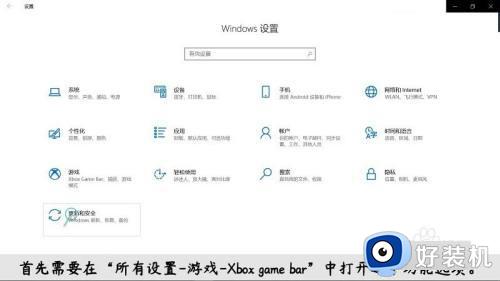
2、然后启动需要录制的界面,按下组合键“Windows+G”启动录屏功能。
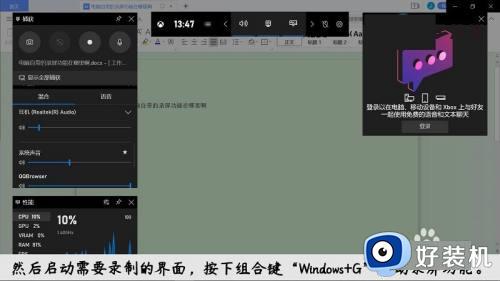
3、默认录制系统声音,可以开启麦克风,支持调节声音大小,点击圆点就开始录制了。
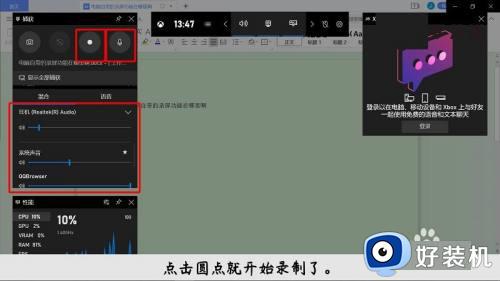
上述就是小编教大家的windows电脑如何录制视频和声音相关内容了,有遇到过相同问题的用户就可以根据小编的步骤进行操作了,希望能够对大家有所帮助。